Page 1
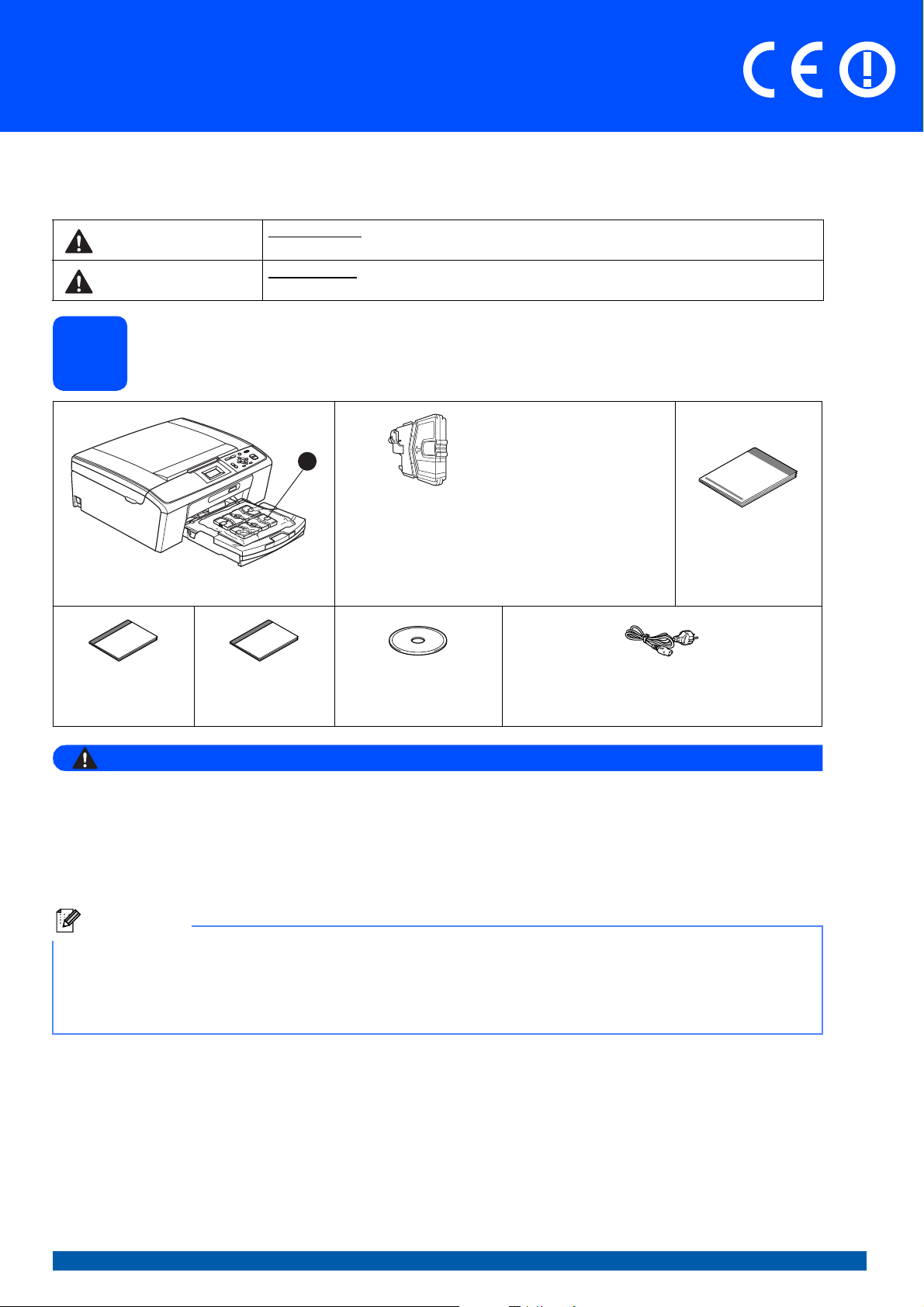
Guida di installazione rapida
AVVERTENZA
Nota
1
DCP-J315W
Inizio
Prima di poter utilizzare l’apparecchio, leggere la presente Guida di installazione rapida per la corretta procedura
di impostazione e di installazione.
AVVERTENZA
ATTENZIONE
Estrarre l’apparecchio dalla confezione e controllare i
1
componenti
AVVERTENZA indica una situazione potenzialmente pericolosa che, se non evitata, può
causare la morte o lesioni gravi.
ATTENZIONE indica una situazione potenzialmente pericolosa che, se non evitata, può
causare lesioni di entità lieve o moderata.
Nero
Giallo
Ciano
Magenta
Cartucce d’inchiostro
fornite in dotazione
[x4]
(Rendimento di circa il
65% rispetto alla cartuccia
di ricambio) Per maggiori
dettagli, consultare la
sezione Materiali di
consumo nella Guida per
utenti base.
Guida di installazione
rapida
Guida per utenti
base
La confezione dell’apparecchio contiene buste di plastica. Per evitare rischi di soffocamento, tenere
queste buste fuori dalla portata di neonati e bambini.
Opuscolo su
Sicurezza e
restrizioni legali
CD-ROM di installazione
contenente la
documentazione
Cavo di alimentazione
a Rimuovere il nastro e la pellicola di protezione che ricoprono l’apparecchio e il display.
b Rimuovere dal lato superiore del vassoio carta la busta di plastica a contenente le cartucce d’inchiostro.
c Controllare che siano presenti tutti i componenti.
• I componenti inclusi nella confezione possono variare in base al Paese d’acquisto.
• Conservare tutti i materiali di imballaggio e la scatola nel caso in cui si debba spedire l’apparecchio.
• È necessario acquistare un cavo USB appropriato.
Cavo USB
Accertarsi di utilizzare un cavo USB 2.0 (tipo A/B) della lunghezza massima di 2 metri (il cavo non è incluso).
ITA Versione 0
1
Page 2
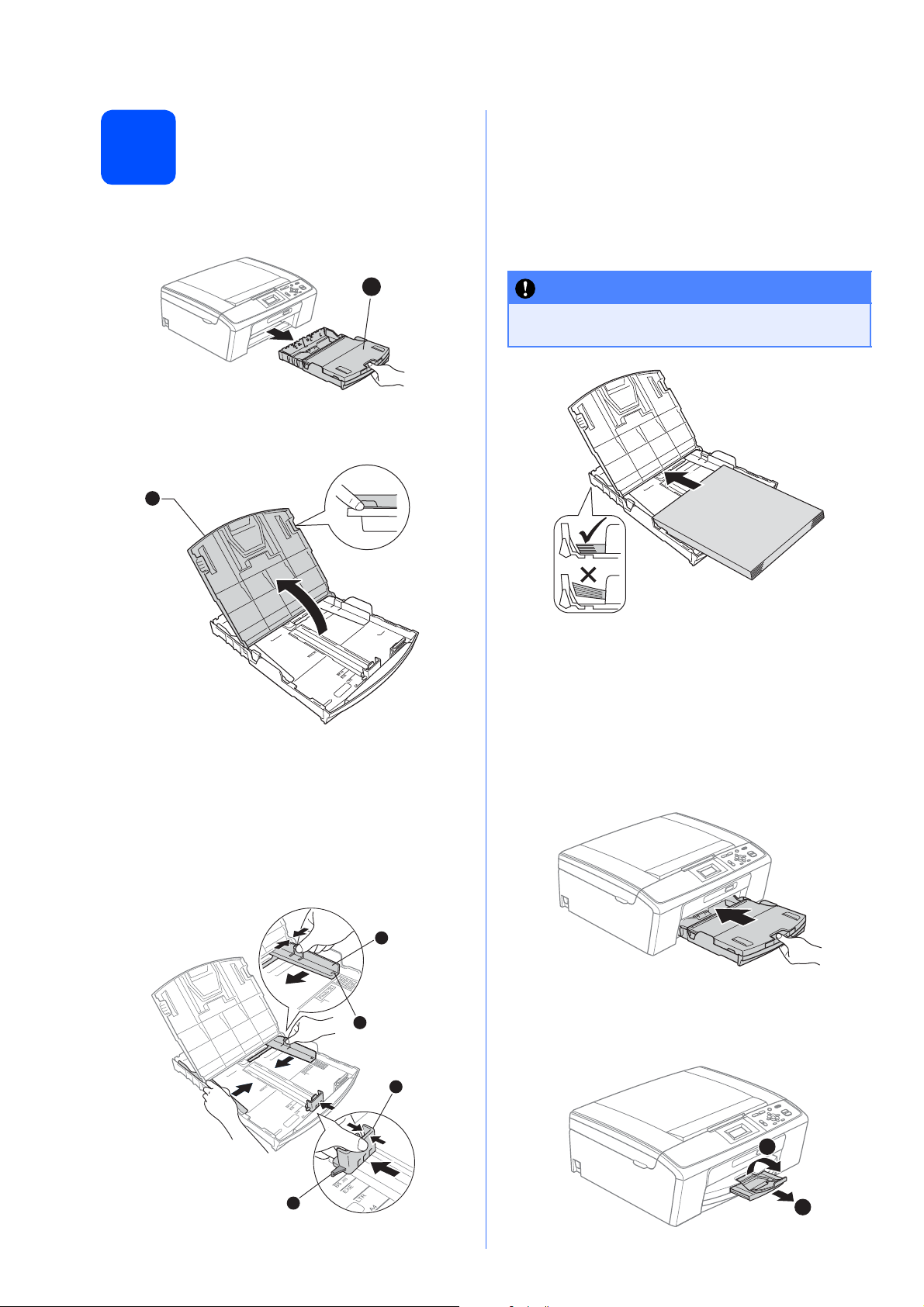
Caricare carta normale
1
1
IMPORTANTE
1
2
2
formato A4
a Estrarre completamente il vassoio carta a
dall’apparecchio.
b Sollevare il coperchio del vassoio uscita
carta a.
d Smazzare con cura la risma di carta per evitare
inceppamenti e problemi di alimentazione della
carta.
e Collocare delicatamente la carta nel vassoio
con il lato da stampare rivolto verso il basso,
inserendo prima il bordo superiore. Accertarsi
che la carta sia piana nel vassoio.
NON spingere eccessivamente la carta
all’interno del vassoio.
f Accostare delicatamente le guide laterali alla
carta utilizzando entrambe le mani. Accertarsi
che le guide laterali tocchino il bordo della
carta.
g Chiudere il coperchio del vassoio uscita carta.
c Utilizzando entrambe le mani, premere con
delicatezza e far scorrere le guide laterali a,
poi la guida lunghezza carta b per adattarle al
formato carta.
Accertarsi che i contrassegni triangolari c
presenti sulle guide laterali a e sulla guida
lunghezza carta b siano allineati al
contrassegno relativo al formato carta che si
intende utilizzare.
1
h Reinserire lentamente il vassoio carta
nell’apparecchio fino in fondo.
i Tenendo il vassoio carta in posizione, estrarre
3
2
il supporto carta a fino ad avvertire uno scatto,
quindi aprire il supporto ribaltabile carta b.
2
3
Page 3
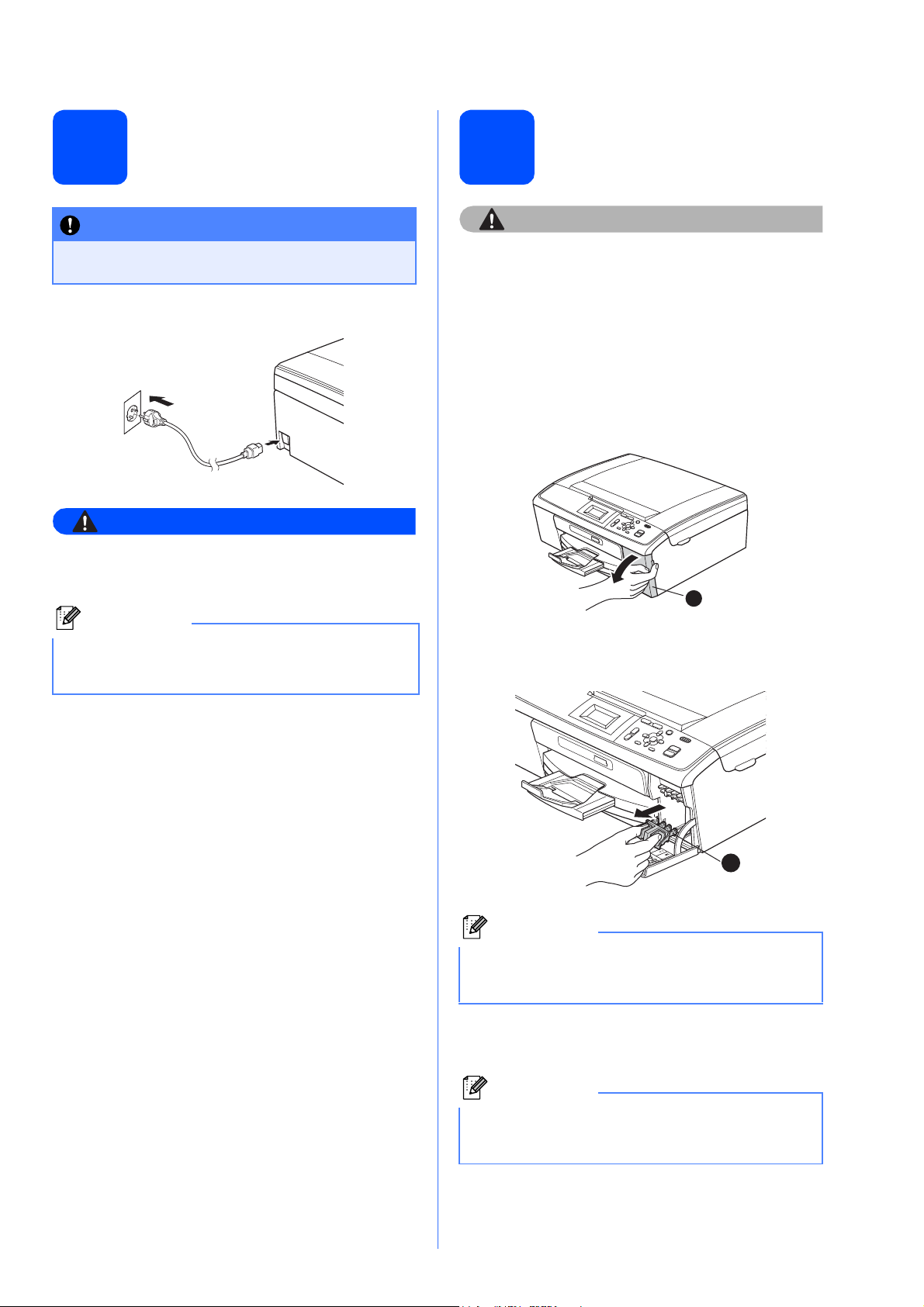
3
AVVERTENZA
ATTENZIONE
IMPORTANTE
Nota
Nota
Nota
1
1
Collegare il cavo di alimentazione
4
Installare le cartucce d’inchiostro
Per il momento, NON collegare il cavo USB (se
si utilizza un cavo USB).
a Collegare il cavo di alimentazione.
L’apparecchio deve essere dotato di spina con
messa a terra.
Il LED di avvertenza sul pannello di controllo
rimane acceso finché non saranno installate le
cartucce d'inchiostro.
Se l’inchiostro dovesse venire a contatto con gli
occhi, sciacquarli immediatamente con acqua e
consultare un medico in caso di irritazione.
a Verificare che l’apparecchio sia acceso.
Sul display compare l’indicazione Manca
cartuccia inch.
b Aprire il coperchio delle cartucce
d’inchiostro a.
c Rimuovere l’elemento di protezione di colore
verde a.
1
Non gettare l’elemento di protezione verde.
Questo sarà necessario in caso di trasporto
dell’apparecchio.
d Estrarre la cartuccia d’inchiostro dalla
confezione.
Assicurarsi di installare anzitutto le cartucce
d’inchiostro fornite in dotazione con
l’apparecchio.
3
Page 4
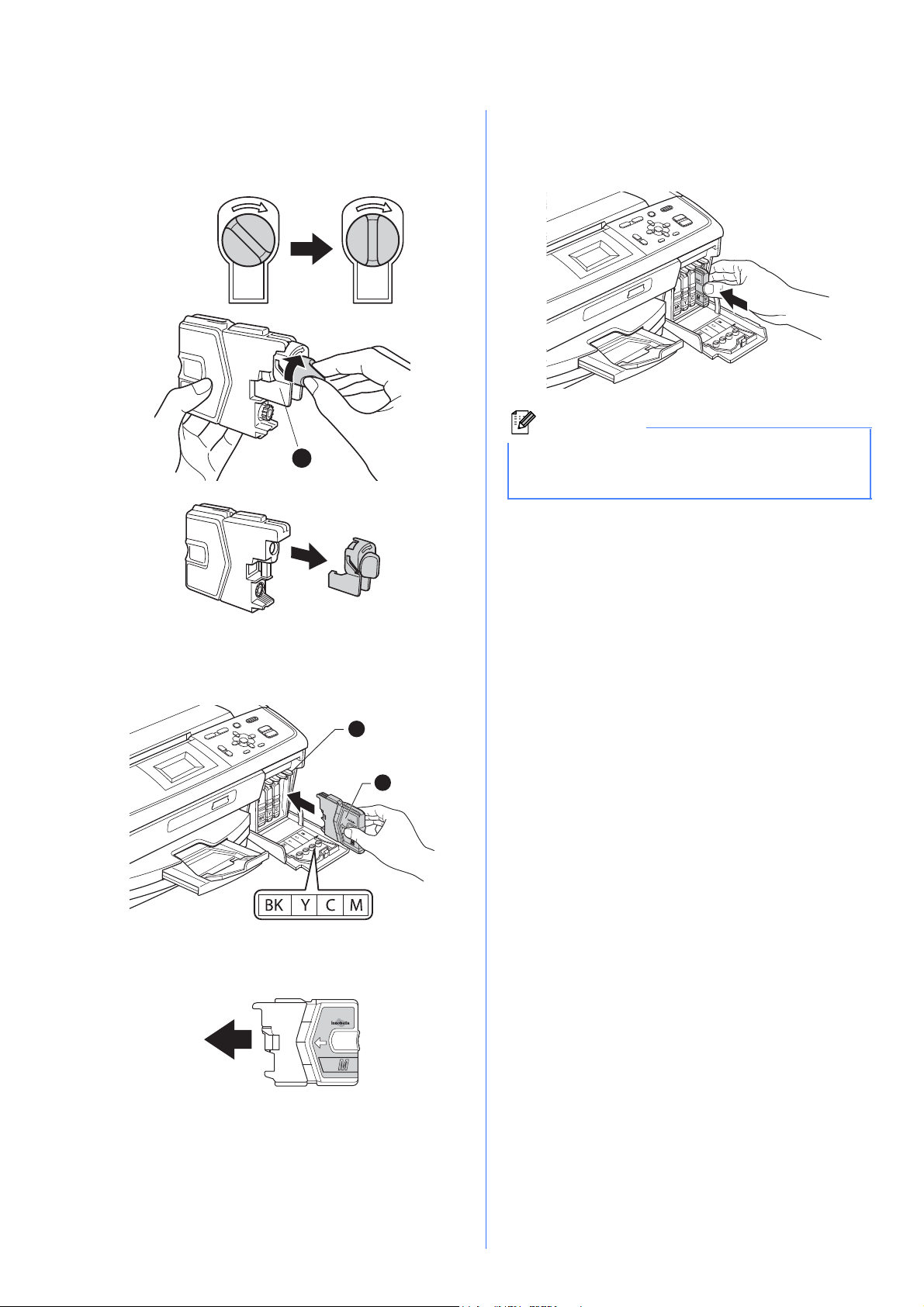
e Per aprire la chiusura sottovuoto, ruotare in
1
1
2
Nota
senso orario la manopola verde situata sul
coperchio di protezione giallo fino ad avvertire
uno scatto, quindi rimuovere il coperchio a.
h
Spingere delicatamente la cartuccia d’inchiostro
fino ad avvertire uno scatto. Dopo aver installato
tutte le cartucce, chiudere il coperchio delle
cartucce d’inchiostro.
L’apparecchio prepara per la stampa il sistema
dei tubi dell’inchiostro. Questo processo richiede
4 minuti circa. Non spegnere l’apparecchio.
f Avere cura di far corrispondere il colore della
leva a al colore della cartuccia b, come
mostrato nella seguente figura.
g Inserire tutte le cartucce d’inchiostro nella
direzione indicata dalla freccia sull’etichetta.
4
Page 5

5
1
Verificare la qualità di stampa
6
Impostare il contrasto del display (se necessario)
a Una volta completato il processo di
preparazione, sul display viene visualizzato il
messaggio Inserire carta e premere
Inizio.
Premere Inizio Colore.
b Controllare la qualità dei quattro blocchi di
colore a stampati sul foglio.
(nero/giallo/ciano/magenta)
1
c Se tutte le linee sono chiare e visibili, premere
(Sì) per terminare la verifica della qualità di
stampa e passare al punto 6.
OK
In caso di difficoltà nel leggere il display, provare a
modificare l’impostazione del contrasto.
a Premere Menu.
b Premere a o b per selezionare
Setup generale.
Premere OK.
c Premere a o b per selezionare
Imp. Display.
Premere OK.
d Premere a o b per selezionare
Contrasto LCD.
Premere OK.
e Premere d o c per selezionare il livello di
contrasto.
Premere OK.
f Premere Stop/Uscita.
Se alcune lineette risultano mancanti, premere
(No) e seguire le istruzioni visualizzate sul
display.
Scadente
5
Page 6
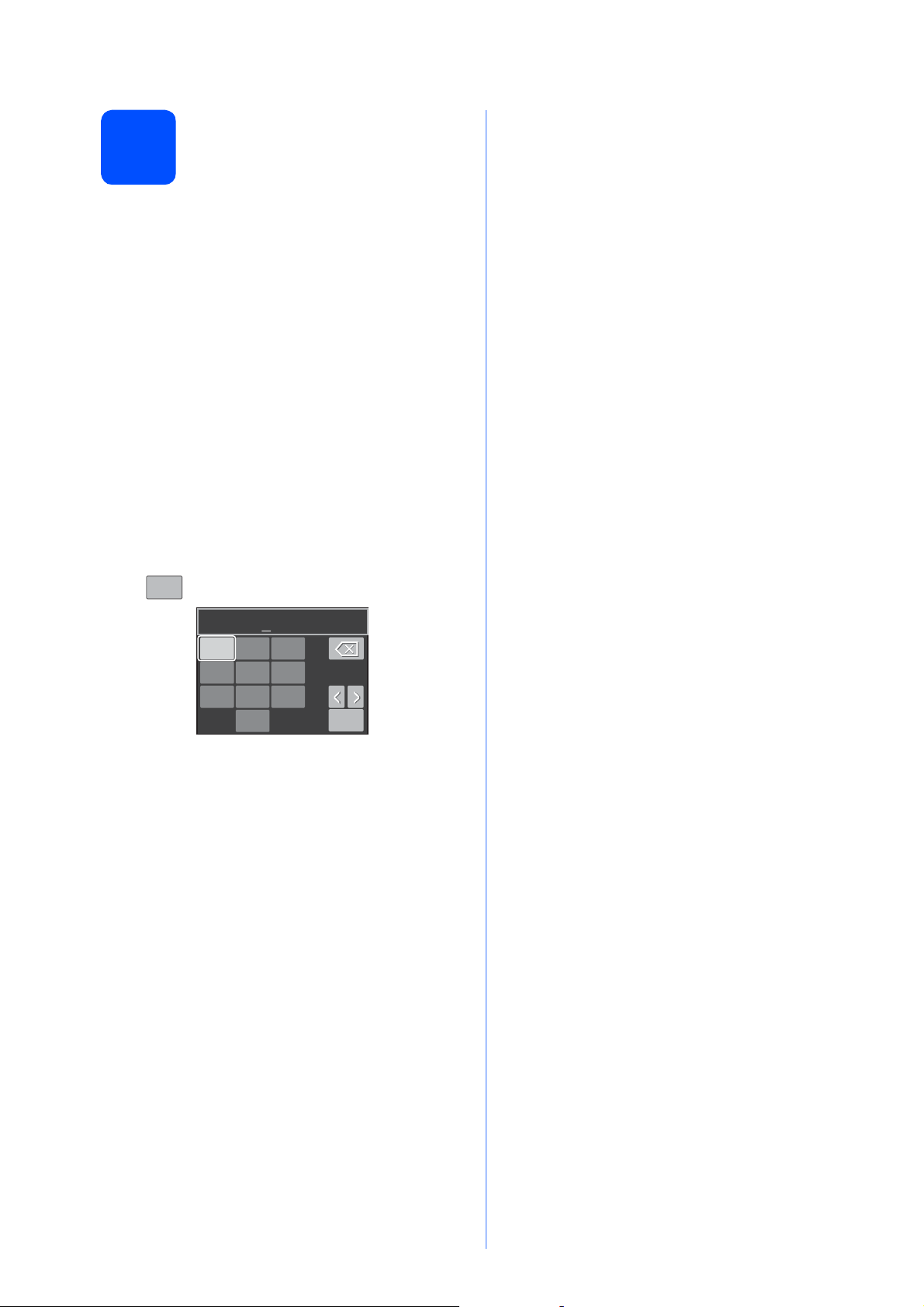
Impostare data e ora
OK
OK
OK
OK
0
1 23
45
6
789
Anno:2010
7
L’impostazione di data e ora consente alla macchina
di eseguire a intervalli regolari la pulizia delle testine
di stampa, mantenendo così una qualità di stampa
ottimale. Inoltre, consente all’apparecchio di
assegnare un nome ai file creati utilizzando la
funzione di scansione su supporto.
a Premere Menu.
b Premere a o b per selezionare
Imp.iniziale.
Premere OK.
c Premere a o b per selezionare Data&Ora.
Premere OK.
d Per immettere le ultime due cifre dell’anno,
premere a, b, d o c per selezionare un numero,
quindi premere OK. Per salvare l'impostazione
dell'anno, premere a, b, d o c per selezionare
, quindi premere OK.
e Ripetere l’operazione per mese/giorno/ora nel
f Premere Stop/Uscita.
6
(ad esempio, immettere 1 0 per l’anno 2010.)
formato 24 ore.
Page 7

8
Nota
Selezionare il tipo di connessione
Cavo di interfaccia USB
Windows®, andare a pagina 8
Macintosh, andare a pagina 12
Rete senza fili
Windows® e Macintosh,
andare a pagina 14
Windows
®
USB
Macintosh
Rete senza fili
Per Windows Server® 2003/2003 x64 Edition/2003 R2/2003 R2 x64 Edition/2008/2008 R2, consultare la Guida
dell’utente in rete sul CD-ROM della documentazione.
7
Page 8

USB
IMPORTANTE
Nota
Nota
Per gli utenti che utilizzano un cavo di interfaccia USB
(Windows
Windows Vista
9
a Verificare che il computer sia acceso e di aver
eseguito l’accesso come amministratore.
• Per il momento, NON collegare il cavo di
interfaccia USB.
• Per i driver e le informazioni aggiornate,
visitare http://solutions.brother.com/
• Se vi sono programmi in esecuzione,
chiuderli.
• Le schermate possono variare in base al
sistema operativo in uso.
®
2000 Professional/XP/XP Professional x64 Edition/
®
/Windows® 7)
b Viene visualizzato il menu principale del
Prima dell’installazione
CD-ROM. Fare clic su Installazione MFL-Pro
Suite, quindi fare clic su Sì per accettare il
contratto di licenza. Seguire le istruzioni
visualizzate sullo schermo.
• Se appare questa schermata, fare clic su OK e
riavviare il computer.
Windows
®
Installare MFL-Pro Suite
10
a Inserire nell’unità CD-ROM il CD-ROM di
installazione fornito in dotazione. Se viene
visualizzata una schermata con il nome del
modello, selezionare l’apparecchio in uso. Se
viene visualizzata una schermata di selezione
della lingua, selezionare la lingua desiderata.
Se la schermata Brother non viene visualizzata
automaticamente, aprire Risorse del computer
(Computer), fare doppio clic sull’icona del
CD-ROM, quindi fare doppio clic su start.exe.
• Se l’installazione non prosegue
automaticamente, aprire nuovamente il menu
principale estraendo e poi reinserendo il
CD-ROM oppure fare doppio clic sul
programma start.exe nella cartella principale,
quindi continuare dal punto b per installare
MFL-Pro Suite.
• Per Windows Vista
viene visualizzata la schermata Controllo
dell’account utente, fare clic su Consenti
oppure su Sì.
®
e Windows® 7, quando
8
Page 9
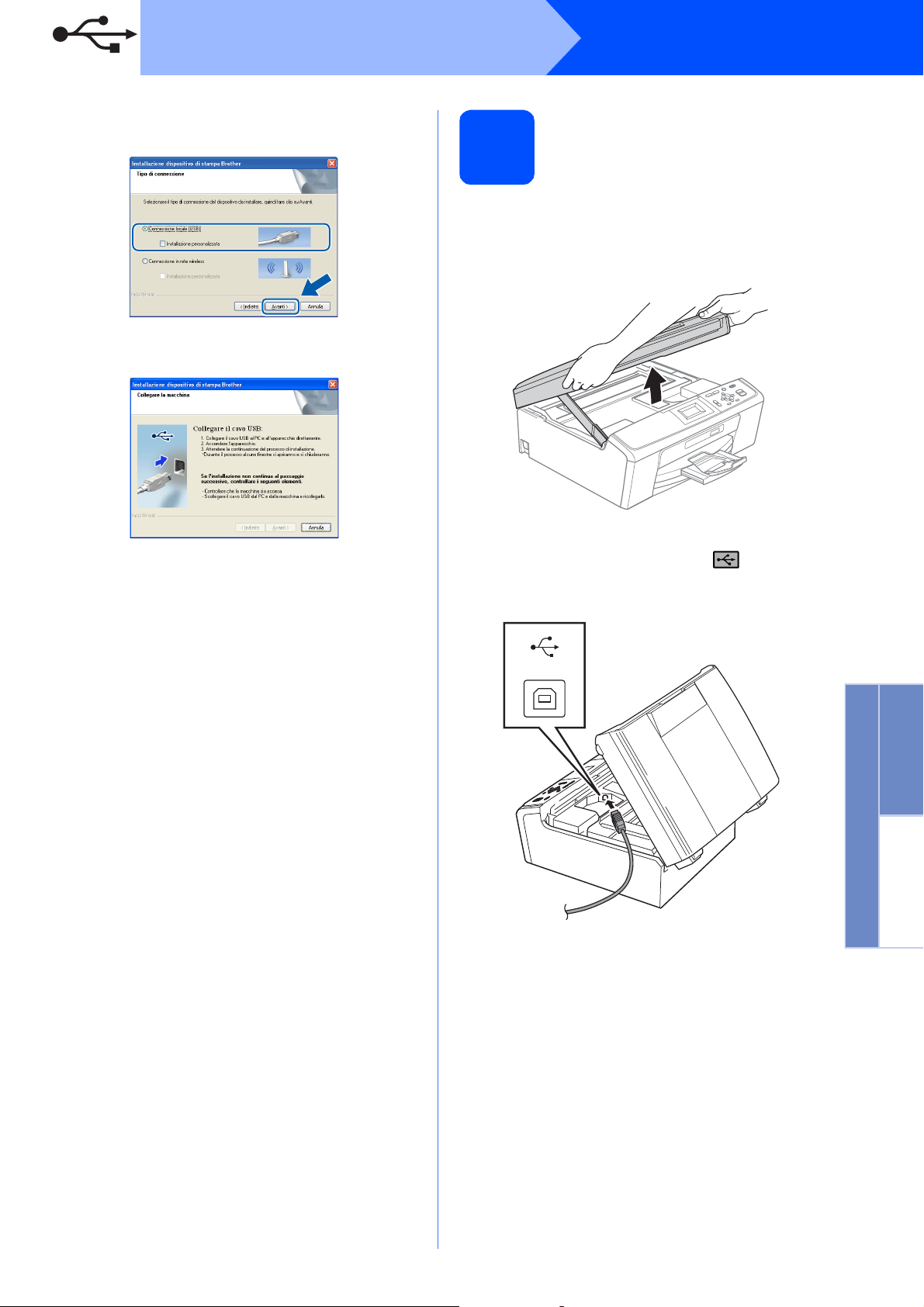
USB
c Selezionare Connessione locale, quindi fare
clic su Avanti. L’installazione prosegue.
d Quando viene visualizzata questa schermata,
passare al punto successivo.
Windows
®
Collegare il cavo USB
11
a Con entrambe le mani, utilizzare le linguette in
plastica poste ai lati dell’apparecchio per
sollevare il coperchio dello scanner fino a farlo
scattare nella posizione di apertura.
b Collegare il cavo USB al connettore USB
contrassegnato con il simbolo . Il
connettore USB si trova all’interno
dell’apparecchio, come illustrato qui di seguito.
USB
Windows
®
USB
Macintosh
9
Page 10

USB
IMPORTANTE
1
3
2
IMPORTANTE
Windows
®
c Prestando la dovuta attenzione, far passare il
cavo USB nella canalina come mostrato di
seguito, disponendo il cavo intorno e verso il
lato posteriore dell’apparecchio. Quindi,
collegare il cavo al computer.
Accertarsi che il cavo non impedisca al
coperchio di chiudersi per evitare che si
verifichino errori.
d Sollevare il coperchio dello scanner per
rilasciare il blocco a.
Abbassare delicatamente il supporto del
coperchio dello scanner b e chiudere il
coperchio dello scanner c.
e L’installazione prosegue automaticamente.
Le schermate di installazione vengono
visualizzate in sequenza.
NON cancellare nessuna delle schermate
durante l’installazione. La visualizzazione di
tutte le schermate può richiedere alcuni
istanti.
f Quando viene visualizzata la schermata Guide
dell’utente, fare clic su Visualizza Manuali
sul Web se si desidera scaricare i manuali,
quindi seguire le istruzioni visualizzate sullo
schermo. È inoltre possibile visualizzare i
manuali dal CD-ROM della documentazione.
g Quando viene visualizzata la schermata
Registrazione in linea, effettuare una
selezione e seguire le istruzioni visualizzate
sullo schermo.
h Se non si desidera impostare l’apparecchio
come stampante predefinita, deselezionare
l’opzione Imposta stampante predefinita.
10
Page 11

USB
Andare a
Nota
Nota
Fine
Nota
Completare l’operazione
12
a Fare clic su Fine per riavviare il computer.
• Se durante l’installazione del software viene
visualizzato un messaggio di errore, eseguire il
programma di Diagnostica installazione,
situato in start/Tutti i programmi/Brother/
DCP-JXXX (dove DCP-JXXX fa riferimento al
nome del modello in uso).
• A seconda delle impostazioni di sicurezza
utilizzate, è possibile che quando si utilizza
l’apparecchio o il relativo software venga
visualizzata una finestra di protezione di
Windows o del software antivirus. Per
proseguire, fornire il consenso o accettare il
messaggio della finestra.
e riavviare
Una volta riavviato il computer, è necessario
eseguire l’accesso come amministratore.
Windows
®
b Nella schermata Verifica di aggiornamenti
firmware, selezionare l’impostazione
desiderata per l’aggiornamento del firmware e
fare clic su OK.
Per l’aggiornamento del firmware è necessario
l’accesso a Internet.
L’installazione è
completa.
Passare all’installazione delle applicazioni
opzionali a pagina 26.
Driver della stampante XML Paper Specification
Il driver della stampante XML Paper Specification
è il driver più adatto per stampare da applicazioni
che utilizzano i documenti XML Paper
Specification. Scaricare il driver più aggiornato
connettendosi al Brother Solutions Center
all'indirizzo http://solutions.brother.com/
Windows
®
USB
Macintosh
11
Page 12

USB
IMPORTANTE
IMPORTANTE
IMPORTANTE
Per gli utenti che utilizzano un cavo di interfaccia USB (Mac OS X 10.4.11, 10.5.x, 10.6.x)
b Collegare il cavo USB al connettore USB
Prima dell’installazione
9
a Accertarsi che l’apparecchio sia collegato alla
rete elettrica e che il Macintosh sia acceso. È
necessario eseguire l’accesso come
amministratore.
• Per i driver e le informazioni aggiornate sul
sistema operativo Mac OS X in uso, visitare
http://solutions.brother.com/
• Utenti Mac OS X da 10.4.0 a 10.4.10: eseguire
l’aggiornamento a Mac OS X 10.4.11 - 10.6.x.
contrassegnato con il simbolo . Il
connettore USB si trova all’interno
dell’apparecchio, come illustrato qui di seguito.
USB
Macintosh
Collegare il cavo USB
10
• NON collegare l’apparecchio a una porta
USB della tastiera o a un hub USB non
alimentato.
• Collegare l’apparecchio direttamente al
Macintosh.
a Con entrambe le mani, utilizzare le linguette in
plastica poste ai lati dell’apparecchio per
sollevare il coperchio dello scanner fino a farlo
scattare nella posizione di apertura.
c Prestando la dovuta attenzione, far passare il
cavo USB nella canalina come mostrato di
seguito, disponendo il cavo intorno e verso il
lato posteriore dell’apparecchio. Quindi,
collegare il cavo al Macintosh.
Accertarsi che il cavo non impedisca al
coperchio di chiudersi per evitare che si
verifichino errori.
12
Page 13

USB
1
3
2
Fine
Nota
Macintosh
d Sollevare il coperchio dello scanner per
rilasciare il blocco a.
Abbassare delicatamente il supporto del
coperchio dello scanner b e chiudere il
coperchio dello scanner c.
Installare MFL-Pro Suite
11
a Inserire nell’unità CD-ROM il CD-ROM di
installazione fornito in dotazione.
c Selezionare Connessione locale, quindi fare
clic su Avanti. Seguire le istruzioni visualizzate
sullo schermo.
d Attendere alcuni secondi per l’installazione del
software. Dopo l’installazione, il software
Brother ricercherà il dispositivo Brother.
e Selezionare l’apparecchio dall’elenco, quindi
fare clic su OK.
b Fare doppio clic sull’icona Start Here OSX per
l’installazione.
f Se appare questa schermata, fare clic su
Avanti.
g Quando viene visualizzata la schermata
Assistenza Brother, fare clic su Chiudi per
completare l’installazione.
L’installazione è
completa.
Per utilizzare Image Capture su Mac OS X 10.6.x,
è necessario installare il driver della stampante
CUPS che può essere scaricato connettendosi al
sito Web Brother Solutions Center all'indirizzo
http://solutions.brother.com/
Windows
®
USB
Macintosh
13
Page 14

Per utenti di rete senza fili
IMPORTANTE
Nota
1
2
3
4
Per gli utenti che utilizzano un’interfaccia di rete senza fili
Prima di iniziare
9
Innanzitutto, è necessario configurare le impostazioni della rete senza fili dell’apparecchio per la comunicazione con il router
o il punto di accesso alla rete. Una volta configurato l’apparecchio per la comunicazione con il punto di accesso o il router, i
computer presenti sulla rete avranno accesso all’apparecchio. Per utilizzare l’apparecchio da questi computer, è necessario
installare i driver e il software. Le fasi elencate di seguito descrivono la procedura di configurazione e installazione.
Per ottenere risultati ottimali con la normale stampa di documenti, collocare l’apparecchio Brother il più vicino
possibile al punto di accesso o al router di rete con il minor numero possibile di ostacoli. Strutture o pareti di grosse
dimensioni localizzate tra i due dispositivi come pure le interferenze provenienti da altri dispositivi elettronici
possono influenzare la velocità di trasferimento dei dati dei documenti.
A causa di questi fattori, la connessione senza fili potrebbe non rappresentare la modalità di connessione ottimale
per tutti i tipi di documenti e di applicazioni. Se si devono stampare file di grandi dimensioni, quali documenti
composti da più pagine contenenti testo misto a immagini ampie, è opportuno prendere in considerazione un
collegamento USB per una maggiore velocità di trasmissione.
Se in precedenza erano state configurate le impostazioni per il collegamento senza fili
dell’apparecchio, sarà necessario azzerare le impostazioni di rete (LAN) prima di poter configurare
nuovamente le impostazioni per il collegamento senza fili.
Sull’apparecchio, premere Menu. Premere a o b per selezionare Rete, quindi premere OK.
Premere a o b per selezionare Resett. rete, quindi premere OK.
Premere due volte per selezionare Sì.
Le istruzioni riportate di seguito riguardano la modalità infrastruttura (connessione al computer mediante un punto
di accesso/router).
Modalità Infrastruttura
a Punto di accesso/router
b Apparecchio in rete senza fili
c Computer dotato di funzionalità senza fili collegato al punto di accesso/al router
d Computer cablato collegato al punto di accesso/al router
Assicurarsi che le impostazioni della rete senza fili dell’apparecchio corrispondano al punto di accesso o al router.
Le istruzioni per configurare l’apparecchio in modalità ad-hoc (connessione senza punto di accesso/router a un computer
dotato di funzionalità senza fili) sono disponibili nella Guida dell’utente in rete sul CD-ROM della documentazione.
Inoltre, è possibile scaricare la Guida dell’utente in rete in base alle istruzioni riportate di seguito.
1 Accendere il computer. Inserire il CD-ROM di installazione nell’unità CD-ROM.
Per Windows
2 Selezionare il modello in uso e la lingua. Viene visualizzato il menu principale del CD-ROM.
3 Fare clic su Documentazione e seguire le istruzioni visualizzate sullo schermo.
Per Macintosh:
2 Fare doppio clic su Documentazione e seguire le istruzioni visualizzate sullo schermo.
14
®
:
Page 15

Per utenti di rete senza fili
IMPORTANTE
Nota
Andare a
Andare a
Verificare l’ambiente di rete in uso (modalità infrastruttura)
10
Le seguenti istruzioni indicano due metodi diversi per l’installazione dell’apparecchio Brother in ambienti di rete
senza fili.
a Se il punto di accesso o il router senza fili non supporta Wi-Fi Protected Setup (WPS) o AOSS™,
annotare le impostazioni di rete senza fili del punto di accesso o del router senza fili nell’area che
segue.
Non rivolgersi al servizio assistenza clienti Brother se non si dispone delle informazioni di
sicurezza relative alla rete senza fili. Brother non è in grado di fornire assistenza agli utenti per
reperire le informazioni di sicurezza della rete.
Elemento
Nome della rete: (SSID/ESSID)
Password (chiave di rete)
* La password può essere anche denominata chiave di rete, chiave di protezione o chiave di crittografia.
Se non si dispone di queste informazioni (Nome della rete (SSID/ESSID) e password (chiave di
rete)), non è possibile procedere alla configurazione senza fili.
Come reperire queste informazioni (nome della rete (SSID/ESSID) e password (chiave di rete))
1) Consultare la documentazione fornita con il punto di accesso o il router senza fili.
2) Il nome di rete iniziale potrebbe corrispondere al nome del produttore o al nome del modello.
3) Se non si conoscono le informazioni di sicurezza, rivolgersi al produttore del router, all’amministratore
di sistema o al proprio fornitore Internet.
Registrare le impostazioni correnti della rete senza
fili
pagina 16
b Se il punto di accesso o il router senza fili supporta la configurazione senza fili automatica (one-push)
(Wi-Fi Protected Setup o AOSS™)
pagina 17
Rete senza fili
15
Page 16

Per utenti di rete senza fili
Andare a
Andare a
Nota
Collegamento dell’apparecchio Brother alla rete senza fili
Configurare le
impostazioni senza fili
11
(impostazione senza fili
tipica per la modalità
infrastruttura)
a Sull’apparecchio, premere Menu.
Premere a o b per selezionare Rete, quindi
premere OK.
Premere a o b per selezionare
Imp. guidata, quindi premere OK.
Quando viene visualizzato il messaggio
Abilit. WLAN?, premere OK per accettare.
In questo modo viene avviata la procedura
guidata per l’impostazione senza fili.
Per annullare, premere Stop/Uscita.
b L’apparecchio ricerca i nomi SSID disponibili.
Se viene visualizzato un elenco di SSID,
utilizzare i tasti a o b per scegliere il nome SSID
annotato al punto 10-a a pagina 15, quindi
premere OK. Se si utilizza un metodo di
autenticazione e crittografia che richiede una
password (chiave di rete), passare al punto c.
Se il metodo di autenticazione in uso
corrisponde a Sistema aperto e la modalità di
crittografia a Nessuno, passare al punto d.
d A questo punto, l’apparecchio tenta di
collegarsi alla rete senza fili utilizzando le
informazioni immesse.
Il collegamento alla rete senza fili può
richiedere qualche minuto.
e Sul display viene visualizzato per 60 secondi
un messaggio relativo all’esito della
connessione, quindi viene stampato
automaticamente un rapporto relativo alla LAN
senza fili. Se la connessione non va a buon
fine, controllare il codice di errore presente sul
rapporto stampato, quindi fare riferimento alla
sezione Risoluzione dei problemi a pagina 18.
L’impostazione senza fili è completa. Un
indicatore a quattro livelli sulla parte alta
del display dell’apparecchio visualizza la
forza del segnale senza fili del router o del
punto di accesso.
Per installare MFL-Pro Suite, passare al
punto 12.
Per gli utenti Windows®:
Occorreranno alcuni secondi per visualizzare un
elenco dei nomi SSID disponibili.
Se non viene visualizzato un elenco di nomi
SSID, controllare che il punto di accesso sia
attivo. Avvicinare l’apparecchio al punto di
accesso ed effettuare nuovamente le operazioni
indicate dal punto a in poi.
Se il punto di accesso non è impostato per la
trasmissione circolare dei nomi SSID, il nome
SSID dovrà essere aggiunto manualmente.
Per maggiori dettagli, consultare la Guida
dell’utente in rete sul CD-ROM della
documentazione.
c Immettere la password (chiave di rete)
annotata al punto 10-a a pagina 15. Premere
a, b, d o c per selezionare una lettera o un
numero, quindi premere OK.
(Per ulteriori informazioni, consultare la
sezione Immissione di testo per le impostazioni
senza fili a pagina 27.)
Una volta immessi tutti i caratteri, premere a, b,
d o c per selezionare , quindi premere
OK. Premere quindi (Sì) per applicare le
impostazioni.
OK
OK
Pagina 20
Per gli utenti Macintosh:
Pagina 24
16
Page 17

Per utenti di rete senza fili
Andare a
Andare a
Nota
Impostazioni senza fili
mediante il metodo di
11
configurazione
automatica senza fili
(one-push)
a Verificare che il punto di accesso/il router
senza fili in uso disponga del simbolo Wi-Fi
Protected Setup o AOSS™ (raffigurati di
seguito).
b Collocare l’apparecchio Brother entro la
portata di un punto di accesso o router Wi-Fi
Protected Setup o AOSS™. La portata può
variare in base all’ambiente di utilizzo. Fare
riferimento alle istruzioni fornite con il punto di
accesso o il router.
e Sul display viene visualizzato per 60 secondi
un messaggio relativo all’esito della
connessione, quindi viene stampato
automaticamente un rapporto relativo alla LAN
senza fili. Se la connessione non va a buon
fine, controllare il codice di errore presente sul
rapporto stampato, quindi fare riferimento alla
sezione Risoluzione dei problemi a pagina 18.
L’impostazione senza fili è completa. Un
indicatore a quattro livelli sulla parte alta
del display dell’apparecchio visualizza la
forza del segnale senza fili del router o del
punto di accesso.
Per installare MFL-Pro Suite, passare al
punto 12.
Per gli utenti Windows®:
Pagina 20
c Premere il pulsante Wi-Fi Protected Setup o
AOSS™ del punto di accesso o del router.
Per le istruzioni, consultare la Guida dell’utente
del router o del punto di accesso senza fili.
d Sull’apparecchio, premere Menu.
Premere a o b per selezionare Rete, quindi
premere OK.
Premere a o b per selezionare WPS/AOSS,
quindi premere OK.
Quando viene visualizzato il messaggio
Abilit. WLAN?, premere OK per accettare.
In questo modo viene avviata la procedura
guidata per l’impostazione senza fili.
Questa funzione rileva automaticamente la
modalità (Wi-Fi Protected Setup o AOSS™)
utilizzata dal punto di accesso o dal router per
configurare l’apparecchio in uso.
Se il punto di accesso senza fili supporta Wi-Fi
Protected Setup (Metodo PIN) e si desidera
configurare l’apparecchio usando il metodo PIN
(Personal Identification Number, codice
identificativo personale), consultare la sezione
Utilizzo del Metodo PIN di Wi-Fi Protected Setup
nella Guida dell’utente in rete sul CD-ROM della
documentazione.
Per gli utenti Macintosh:
Pagina 24
Rete senza fili
17
Page 18

Per utenti di rete senza fili
IMPORTANTE
Risoluzione dei problemi
Non rivolgersi al servizio assistenza clienti Brother se non si dispone delle informazioni di sicurezza
relative alla rete senza fili. Brother non è in grado di fornire assistenza agli utenti per reperire le
informazioni di sicurezza della rete.
Come individuare le informazioni di sicurezza relative alla rete senza fili (SSID e chiave di rete)
1) Consultare la documentazione fornita con il punto di accesso o il router senza fili.
2) Il nome di rete iniziale potrebbe corrispondere al nome del produttore o al nome del modello.
3) Se non si conoscono le informazioni di sicurezza, rivolgersi al produttore del router, all’amministratore di
sistema o al proprio fornitore Internet.
* La chiave di rete può essere anche denominata password, chiave di protezione o chiave di crittografia.
Rapporto LAN senza fili
Se il rapporto stampato relativo alla LAN senza fili indica che la connessione non è andata a buon fine, controllare
il codice di errore presente sul rapporto stampato, quindi fare riferimento alle istruzioni riportate di seguito.
Codice di errore Soluzioni consigliate
L’impostazione senza fili non è attiva, attivare tale impostazione.
Sull’apparecchio, premere Menu.
TS-01
TS-02
Premere a o b per selezionare Rete, quindi premere OK.
Premere a o b per selezionare Menu abil.WLAN, quindi premere OK.
Premere a o b per selezionare Sì, quindi premere OK.
Premere Stop/Uscita.
Non è possibile rilevare il punto di accesso o il router senza fili.
1. Controllare i 4 punti riportati di seguito.
- Verificare che il punto di accesso o il router senza fili sia acceso.
- Spostare l’apparecchio in un’area priva di ostacoli oppure avvicinarlo al punto di accesso
o al router senza fili.
- Collocare temporaneamente l’apparecchio a circa un metro di distanza dal punto di
accesso senza fili mentre si configurano le impostazioni senza fili.
- Se il punto di accesso o il router senza fili utilizza il filtraggio degli indirizzi MAC, verificare
che l’indirizzo MAC dell’apparecchio Brother sia consentito nell’ambito del filtro.
2. Se il nome SSID e le informazioni di sicurezza (SSID/metodo di autenticazione/metodo di
crittografia/chiave di rete) sono state immesse manualmente, è possibile che tali
informazioni siano errate.
Ricontrollare il nome SSID e le informazioni di sicurezza e, se necessario, immettere i dati
corretti.
18
Per controllare, consultare la sezione Come individuare le informazioni di sicurezza relative
alla rete senza fili (SSID e chiave di rete) a pagina 18.
Page 19

TS-04
Per utenti di rete senza fili
I metodi di autenticazione o crittografia utilizzati dal punto di accesso o dal router senza fili
selezionato non sono supportati dall’apparecchio in uso.
Per la modalità infrastruttura, modificare i metodi di autenticazione e crittografia del punto di
accesso o del router senza fili.
L’apparecchio supporta i seguenti metodi di autenticazione:
metodo di autenticazione metodo di crittografia
WPA-Personal
WPA2-Personal AES
Sistema aperto
Chiave condivisa WEP
Se il problema non viene risolto, è possibile che il nome SSID o le impostazioni di rete inserite
siano errate.
Ricontrollare le impostazioni della rete senza fili.
Per controllare, consultare la sezione Come individuare le informazioni di sicurezza relative
alla rete senza fili (SSID e chiave di rete) a pagina 18.
Nessuno (senza crittografia)
TKIP
AES
WEP
TS-05
TS-06
TS-07
Per la modalità ad hoc, modificare i metodi di autenticazione e crittografia del computer per
quanto concerne le impostazioni senza fili.
L’apparecchio Brother supporta esclusivamente il metodo di autenticazione Aperto, con
crittografia WEP opzionale.
Le informazioni di sicurezza (SSID/chiave di rete) sono errate.
Ricontrollare il nome SSID e le informazioni di sicurezza (chiave di rete).
Se il router impiega la crittografia WEP, immettere la chiave utilizzata come prima chiave
WEP. L’apparecchio Brother supporta esclusivamente l’uso della prima chiave WEP.
Per controllare, consultare la sezione Come individuare le informazioni di sicurezza relative
alla rete senza fili (SSID e chiave di rete) a pagina 18.
Le informazioni di sicurezza senza fili (metodo di autenticazione/metodo di crittografia/chiave
di rete) sono errate.
Ricontrollare le informazioni di sicurezza senza fili (metodo di autenticazione/metodo di
crittografia/chiave di rete) nella tabella relativa al codice TS-04.
Se il router impiega la crittografia WEP, immettere la chiave utilizzata come prima chiave
WEP. L’apparecchio Brother supporta esclusivamente l’uso della prima chiave WEP.
Per controllare, consultare la sezione Come individuare le informazioni di sicurezza relative
alla rete senza fili (SSID e chiave di rete) a pagina 18.
L’apparecchio non è in grado di rilevare un punto di accesso o un router senza fili per il quale
è stato abilitato WPS o AOSS™.
Se si desidera configurare le impostazioni della rete senza fili
utilizzando WPS o AOSS™, è necessario azionare sia
l’apparecchio sia il punto di accesso o il router senza fili.
Verificare che il punto di accesso o il router senza fili supporti
WPS o AOSS™, quindi riprovare.
Rete senza fili
TS-08
Se non si sa come far funzionare il punto di accesso o il router
senza fili utilizzando WPS o AOSS™, consultare la
documentazione fornita con il punto di accesso o il router
wireless, rivolgersi al produttore del dispositivo in questione
oppure all’amministratore di rete.
Sono stati rilevati due o più punti di accesso senza fili con WPS o AOSS™ abilitati.
- Controllare che nella portata dell’apparecchio vi sia un solo punto di accesso o router con
il metodo WPS o AOSS™ attivo, quindi riprovare.
- Riprovare dopo alcuni minuti, al fine di evitare le interferenze provenienti da altri punti di
accesso.
19
Page 20

Rete senza fili
IMPORTANTE
Nota
Nota
Installare driver e software
(Windows
Windows Vista
®
2000 Professional/XP/XP Professional x64 Edition/
®
/Windows® 7)
Prima dell’installazione
12
a Verificare che il computer sia acceso e di aver
eseguito l’accesso come amministratore.
• Per i driver e le informazioni aggiornate,
visitare http://solutions.brother.com/
• Se vi sono programmi in esecuzione,
chiuderli.
• Le schermate possono variare in base al
sistema operativo in uso.
Windows
®
b Viene visualizzato il menu principale del
CD-ROM. Fare clic su Installazione MFL-Pro
Suite, quindi fare clic su Sì per accettare il
contratto di licenza. Seguire le istruzioni
visualizzate sullo schermo.
Installare MFL-Pro Suite
13
a Inserire nell’unità CD-ROM il CD-ROM di
installazione fornito in dotazione. Se viene
visualizzata una schermata con il nome del
modello, selezionare l’apparecchio in uso. Se
viene visualizzata una schermata di selezione
della lingua, selezionare la lingua desiderata.
Se la schermata Brother non viene visualizzata
automaticamente, aprire Risorse del computer
(Computer), fare doppio clic sull’icona del
CD-ROM, quindi fare doppio clic su start.exe.
• Se appare questa schermata, fare clic su OK e
riavviare il computer.
• Se l’installazione non prosegue
automaticamente, aprire nuovamente il menu
principale estraendo e poi reinserendo il
CD-ROM oppure fare doppio clic sul
programma start.exe nella cartella principale,
quindi continuare dal punto b per installare
MFL-Pro Suite.
• Per Windows Vista
viene visualizzata la schermata Controllo
dell’account utente, fare clic su Consenti
oppure su Sì.
®
e Windows® 7, quando
20
Page 21

Rete senza fili
Nota
Windows
®
c Scegliere Connessione in rete wireless,
quindi fare clic su Avanti.
d Quando viene visualizzata questa schermata,
selezionare Modificare le impostazioni della
porta Firewall per attivare la connessione in
rete e procedere con l’installazione.
(Consigliata). e fare clic su Avanti. (La
procedura non riguarda gli utenti di Windows
2000)
e Selezionare l’apparecchio dall’elenco, quindi
fare clic su Avanti.
• Se le impostazioni per il collegamento senza fili
non funzionano, durante l’installazione di
MFL-Pro Suite viene visualizzata la procedura
®
di impostazione guidata dispositivi senza fili.
Controllare le impostazioni in base alle
istruzioni visualizzate sullo schermo. Se si
verifica questo tipo di problema, andare al
punto 10-a a pagina 15 e impostare
nuovamente il collegamento senza fili.
Se si utilizza un firewall diverso dal firewall di
Windows
attivo, potrebbe essere visualizzata questa
schermata.
Per informazioni relative all’aggiunta delle
porte di rete indicate di seguito, consultare le
istruzioni fornite con il software firewall in uso.
Per la scansione in rete, aggiungere la porta
Se sussistono ancora problemi con i
®
o se il firewall Windows® non è
UDP 54925.
collegamenti di rete, aggiungere la porta
UDP 137.
• Se si utilizza il protocollo WEP e sul display
viene visualizzata l’indicazione Connessa ma
l’apparecchio non viene rilevato, accertarsi di
aver immesso la chiave WEP correttamente.
La chiave WEP distingue tra maiuscole e
minuscole.
Windows
Rete senza fili
®
Macintosh
21
Page 22

Rete senza fili
IMPORTANTE
Nota
Nota
Nota
f Viene avviata automaticamente l’installazione
dei driver Brother. Le schermate di
installazione vengono visualizzate in
sequenza.
NON cancellare nessuna delle schermate
durante l’installazione. La visualizzazione di
tutte le schermate può richiedere alcuni
istanti.
Per Windows Vista® e Windows® 7, quando
appare la schermata di Protezione di Windows,
fare clic sulla casella di spunta e quindi su
Installa per completare correttamente
l’installazione.
g Quando viene visualizzata la schermata Guide
dell’utente, fare clic su Visualizza Manuali
sul Web se si desidera scaricare i manuali,
quindi seguire le istruzioni visualizzate sullo
schermo. È inoltre possibile visualizzare i
manuali dal CD-ROM della documentazione.
h Quando viene visualizzata la schermata
Registrazione in linea, effettuare una
selezione e seguire le istruzioni visualizzate
sullo schermo.
i Se non si desidera impostare l’apparecchio
come stampante predefinita, deselezionare
l’opzione Imposta stampante predefinita.
Windows
®
Completare l’operazione
14
a Fare clic su Fine per riavviare il computer. Una
• Se durante l’installazione del software viene
visualizzato un messaggio di errore, eseguire il
programma di Diagnostica installazione,
situato in start/Tutti i programmi/Brother/
DCP-JXXX (dove DCP-JXXX fa riferimento al
nome del modello in uso).
• A seconda delle impostazioni di sicurezza
utilizzate, è possibile che quando si utilizza
l’apparecchio o il relativo software venga
visualizzata una finestra di protezione di
Windows o del software antivirus. Per
proseguire, fornire il consenso o accettare il
messaggio della finestra.
b Nella schermata Verifica di aggiornamenti
e riavviare
volta riavviato il computer, è necessario
eseguire l’accesso come amministratore.
firmware, selezionare l’impostazione
desiderata per l’aggiornamento del firmware e
fare clic su OK.
22
Per l’aggiornamento del firmware è necessario
l’accesso a Internet.
Page 23

Rete senza fili
Andare a
Fine
Nota
Installare MFL-Pro Suite
su altri computer
15
Per utilizzare l’apparecchio con più computer in rete,
installare MFL-Pro Suite su tutti i computer. Passare
al punto 12 a pagina 20.
Passare all’installazione delle applicazioni
opzionali a pagina 26.
(se necessario)
L’installazione è
completa.
Windows
®
• Se per l’apparecchio si specifica un indirizzo
IP, è necessario impostare il metodo di avvio
Statico mediante il pannello dei comandi. Per
maggiori informazioni, consultare la Guida
dell’utente in rete sul CD-ROM della
documentazione.
•
Driver della stampante XML Paper Specification
Il driver della stampante XML Paper
Specification è il driver più adatto per stampare
da applicazioni che utilizzano i documenti XML
Paper Specification. Scaricare il driver più
aggiornato connettendosi al Brother Solutions
Center all'indirizzo
http://solutions.brother.com/
Windows
Rete senza fili
®
Macintosh
23
Page 24

Rete senza fili
IMPORTANTE
Nota
Macintosh
Installare driver e software
(Mac OS X 10.4.11, 10.5.x, 10.6.x)
Prima dell’installazione
12
a Accertarsi che l’apparecchio sia collegato alla
rete elettrica e che il Macintosh sia acceso. È
necessario eseguire l’accesso come
amministratore.
• Per i driver e le informazioni aggiornate sul
sistema operativo Mac OS X in uso, visitare
http://solutions.brother.com/
• Utenti Mac OS X da 10.4.0 a 10.4.10: eseguire
l’aggiornamento a Mac OS X 10.4.11 - 10.6.x.
c Selezionare Connessione rete wireless,
quindi fare clic su Avanti.
d Il software Brother ricercherà il dispositivo
Brother nella rete senza fili. Se l’apparecchio è
configurato per la rete in uso, selezionare il
dispositivo che si desidera installare, quindi
fare clic su Avanti.
Installare MFL-Pro Suite
13
a Inserire nell’unità CD-ROM il CD-ROM di
installazione fornito in dotazione.
b Fare doppio clic sull’icona Start Here OSX per
l’installazione.
Se le impostazioni per il collegamento senza fili
non funzionano, durante l’installazione di
MFL-Pro Suite viene visualizzata la procedura di
impostazione guidata dispositivi senza fili.
Controllare le impostazioni in base alle istruzioni
visualizzate sullo schermo. Se si verifica questo
tipo di problema, andare al punto 10-a a
pagina 15 e impostare nuovamente il
collegamento senza fili.
24
Page 25

Rete senza fili
Nota
Fine
Nota
Macintosh
e Attendere alcuni secondi per l’installazione del
software. Dopo l’installazione, viene
visualizzata questa finestra.
Selezionare l’apparecchio dall’elenco, quindi
fare clic su OK.
Se appare questa schermata, fare clic su OK.
Immettere un nome della lunghezza massima di
15 caratteri per il Macintosh in uso in
Nome Display, quindi fare clic su OK. Passare al
punto f.
Installare MFL-Pro Suite
su altri computer
14
Per utilizzare l’apparecchio con più computer in rete,
installare MFL-Pro Suite su tutti i computer. Passare
al punto 12 a pagina 24.
• Se per l’apparecchio si specifica un indirizzo
IP, è necessario impostare il metodo di avvio
Statico mediante il pannello dei comandi. Per
maggiori informazioni, consultare la Guida
dell’utente in rete sul CD-ROM della
documentazione.
• Per utilizzare Image Capture su Mac OS X
10.6.x, è necessario installare il driver della
stampante CUPS che può essere scaricato
connettendosi al sito Web Brother Solutions
Center all'indirizzo
http://solutions.brother.com/
(se necessario)
L’installazione è
completa.
Il nome immesso apparirà sul display LCD
dell’apparecchio quando si preme il tasto SCAN e
si sceglie un’opzione di scansione. (Per maggiori
informazioni, consultare la sezione Scansione in
rete (per i modelli con supporto di rete integrato)
nella Guida software dell’utente sul CD-ROM
della documentazione.)
f Se appare questa schermata, fare clic su
Avanti.
g Quando viene visualizzata la schermata
Assistenza Brother, fare clic su Chiudi per
completare l’installazione.
Windows
Rete senza fili
®
Macintosh
25
Page 26

Installazione Applicazioni Opzionali
IMPORTANTE
Nota
Installare FaceFilter
Studio/BookScan &
1
Whiteboard Suite di
Reallusion, Inc
FaceFilter Studio è un’applicazione di facile utilizzo
per la stampa di foto senza bordi. FaceFilter Studio
consente inoltre di modificare i dati delle foto e
applicare effetti, quali ad esempio la riduzione degli
occhi rossi e il miglioramento delle tonalità della pelle.
Il software BookScan Enhancer consente di
correggere automaticamente le immagini acquisite
dai libri.
Il software Whiteboard Enhancer consente di pulire
e migliorare testi e immagini dalle foto di lavagne.
• L’apparecchio deve essere acceso e
collegato al computer.
• Il computer deve essere collegato a Internet.
• Assicurarsi di aver eseguito l’accesso come
amministratore.
• Questa applicazione non è disponibile per
Windows Server
®
serie 2003/2008.
2
Per ottenere informazioni sull’utilizzo di FaceFilter
Studio, scaricare e installare la Guida di FaceFilter
Studio.
a
b Fare clic sul pulsante nell'angolo in alto
c Fare clic su Verifica aggiornamenti per
Installare la Guida di FaceFilter Studio
Per eseguire FaceFilter Studio, accedere sul
computer a
FaceFilter Studio
a destra dello schermo.
accedere alla pagina Web degli aggiornamenti
di Reallusion.
Windows
®
start/Tutti i programmi/Reallusion
.
/
a Aprire nuovamente il menu principale
estraendo e reinserendo il CD-ROM di
installazione oppure facendo doppio clic sul file
start.exe dalla cartella principale.
b Viene visualizzato il menu principale del
CD-ROM. Scegliere la lingua, quindi fare clic
su Applicazioni aggiuntive.
c Fare clic sul pulsante relativo all’applicazione
che si intende installare.
d Fare clic sul pulsante Download e selezionare
la cartella in cui si desidera salvare il file.
e Chiudere FaceFilter Studio prima di avviare
l’installazione della Guida di FaceFilter Studio.
Fare doppio clic sul file scaricato nella cartella
specificata in precedenza, quindi seguire le
istruzioni visualizzate sullo schermo per
l’installazione.
Per visualizzare la guida completa
di FaceFilter Studio, selezionare sul computer
start/Tutti i programmi/Reallusion/
FaceFilter Studio/Guida di FaceFilter Studio.
d Per installare altre applicazioni, tornare alla
26
schermata Applicazioni aggiuntive.
Page 27

Per utenti in rete
Ripristino delle impostazioni di rete predefinite di fabbrica
Per ripristinare tutte le impostazioni di rete del server interno di Stampa/Scansione in base all’impostazione
predefinita dal produttore, attenersi alla procedura indicata di seguito.
a Assicurarsi che l’apparecchio non sia in funzione.
b Premere Menu.
c Premere a o b per selezionare Rete.
Premere OK.
d Premere a o b per selezionare Resett. rete.
Premere OK.
e Premere per selezionare Sì.
f Premere per selezionare Sì.
g L’apparecchio viene riavviato: il ripristino è completo.
Immissione di testo per le impostazioni senza fili
Premere a, b, d o c per selezionare una lettera, quindi premere OK. Selezionare e premere OK per alternare
maiuscole, minuscole e caratteri speciali.
Inserimento di spazi
Per inserire uno spazio, selezionare i caratteri speciali. Quindi, premere a, b, d o c per selezionare e premere
OK.
Correzioni
Se è stata inserita una lettera errata e si desidera modificarla, premere a, b, d o c per selezionare o .
Premere più volte OK per spostare il cursore sotto il carattere errato. Quindi, premere a, b , d o c per selezionare
e premere OK. Inserire la lettera corretta.
27
Page 28

Materiali di consumo
Materiali di consumo di ricambio
Quando arriva il momento di sostituire le cartucce d’inchiostro, sul display LCD viene visualizzato un messaggio
di errore. Per ulteriori informazioni sulle cartucce d’inchiostro adatte al proprio apparecchio, visitare il sito
http://www.brother.com/original/
Cartucce d’inchiostro
Nero Giallo Ciano Magenta
LC985BK LC985Y LC985C LC985M
Che cos’è Innobella™?
Innobella™ è una gamma di materiali di consumo originali fornita da Brother.
Il nome “Innobella™” deriva dalle parole “Innovazione” e “Bella” e rappresenta
una tecnologia “innovativa” che garantisce risultati di stampa “belli” e “duraturi”.
o contattare il rivenditore Brother locale.
Marchi
Il logo Brother è un marchio registrato di Brother Industries, Ltd.
Brother è un marchio registrato di Brother Industries, Ltd.
Multi-Function Link è un marchio registrato di Brother International Corporation.
Windows Vista è un marchio registrato o un marchio di Microsoft Corporation negli Stati Uniti e in altri paesi.
Microsoft, Windows, Windows Server e Internet Explorer sono marchi registrati di Microsoft Corporation negli Stati Uniti e/o in altri paesi.
Apple, Macintosh e Safari sono marchi di Apple Inc. registrati negli Stati Uniti e in altri paesi.
FaceFilter Studio è un marchio di Reallusion, Inc.
AOSS è un marchio di Buffalo Inc.
Wi-Fi, WPA, WPA2, Wi-Fi Protected Access e Wi-Fi Protected Setup sono marchi di fabbrica o marchi registrati di Wi-Fi Alliance negli Stati
Uniti e/o in altri paesi.
Ciascuna azienda i cui programmi software sono citati nel presente manuale ha un contratto di licenza software specifico per i rispettivi
programmi proprietari.
Eventuali nomi commerciali e nomi di prodotto di altre aziende presenti sui prodotti Brother, i documenti ed eventuali
altri materiali ad essi correlati sono marchi o marchi registrati delle rispettive società.
Redazione e pubblicazione
Il presente manuale è stato redatto e pubblicato sotto la supervisione di Brother Industries, Ltd. e comprende la descrizione e le caratteristiche
tecniche più aggiornate del prodotto.
Il contenuto del presente manuale e le caratteristiche tecniche del prodotto sono soggetti a modifiche senza preavviso.
Brother si riserva il diritto di apportare modifiche senza preavviso alle caratteristiche tecniche e ai materiali qui acclusi e declina qualunque
responsabilità per eventuali danni (compresi danni indiretti) derivanti da errori o imprecisioni contenuti nei materiali presentati, compresi, in via
esemplificativa, errori tipografici e di altro tipo relativi alla pubblicazione.
Copyright e Licenza
©2010 Brother Industries, Ltd. Tutti i diritti riservati.
Questo prodotto include software sviluppato dalle seguenti aziende:
©1983-1998 PACIFIC SOFTWORKS, INC.
Questo prodotto comprende il software “KASAGO TCP/IP” sviluppato da ZUKEN ELMIC,Inc.
©2008 Devicescape Software, Inc.
Ispiratevi. Facendo doppio clic sull’icona del Brother CreativeCenter sul desktop è possibile accedere a un sito
Web GRATUITO che contiene numerose idee e risorse per uso personale e professionale.
http://www.brother.com/creativecenter/
